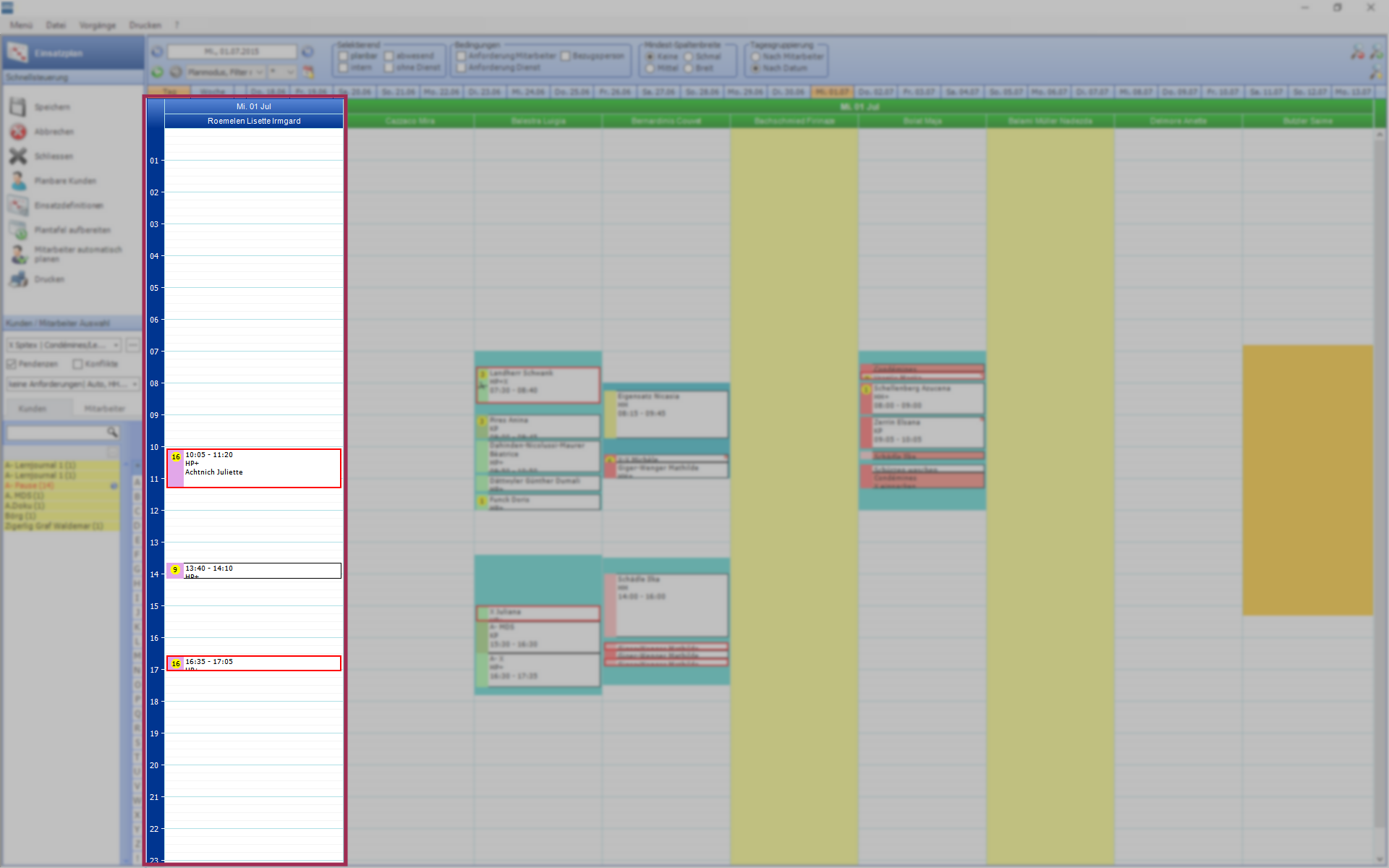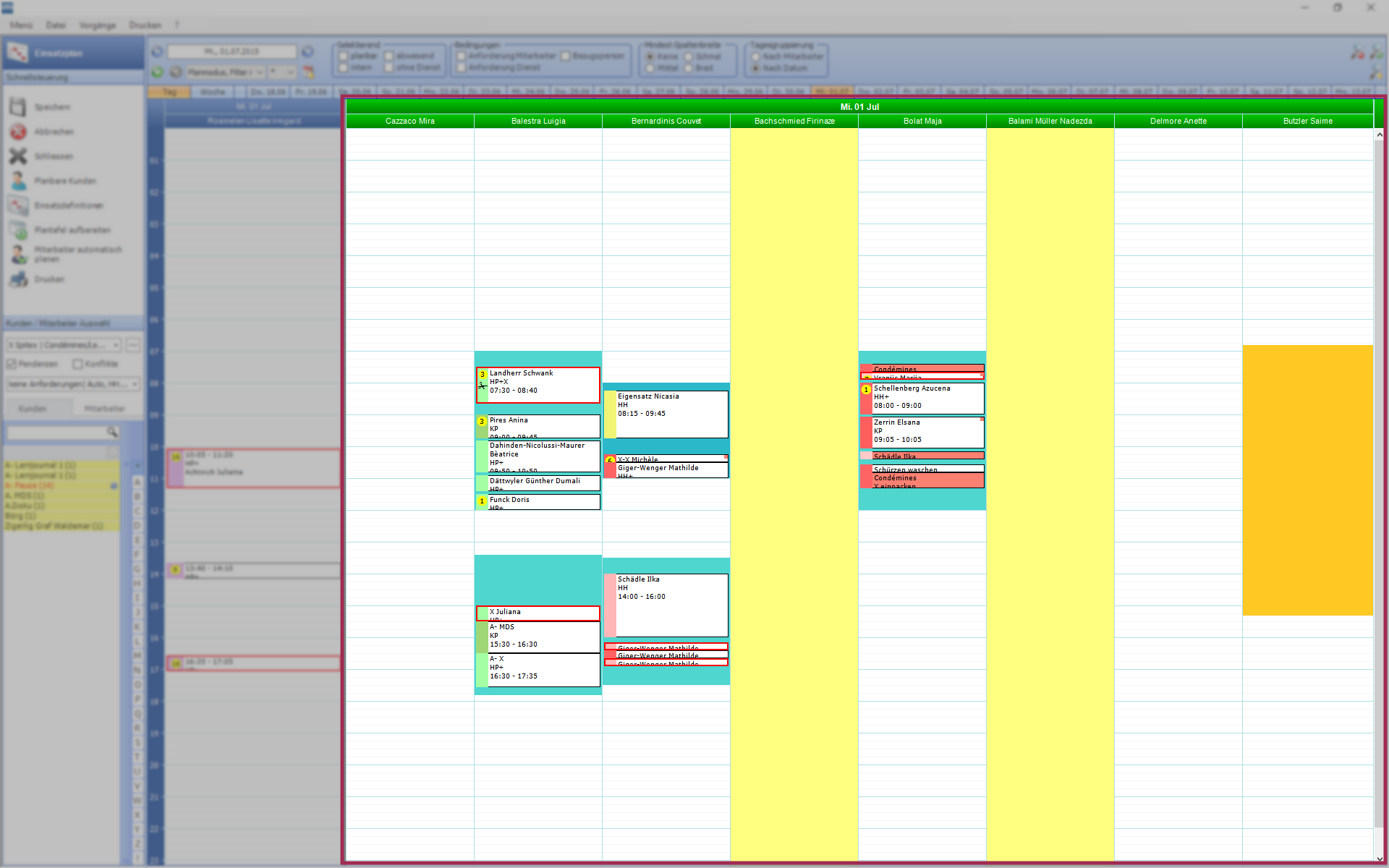E101 Einsatzplan
Im Einsatzplan werden die Einsätze der Mitarbeiter geplant.
Häufige Fragen (FAQ) zum Einsatzplan
Um eine längere Kundenabsenz zu erfassen, wird eine neue Einsatzdefinition benötigt(siehe Kapitel « Einsatzdefinition erfassen»). Bei der Erstellung der Einsatzdefinition muss im Auswahlbereich Einsatzvorlage der Wert Kundenabsenzvorlage ausgewählt werden. In der dazugehörige Zeitdefinition müssen folgende Werte verwendet werden:
- Startzeit: 00:00
- Dauer: 23:59
- Wiederholung: Täglich
Eine Kundenabsenz kann durch den Abschluss der Zeitdefinition beendet werden. Dazu mit der rechten Maustaste auf die Kundenabwesenheit und im Kontextmenü auf Zeitdefinition abschliessen klicken. Nun das Enddatum der Abwesenheit eintragen und die Eingabe bestätigen(siehe Kapitel «
Zeitdefinition abschliessen»).
klicken. Nun das Enddatum der Abwesenheit eintragen und die Eingabe bestätigen(siehe Kapitel «
Zeitdefinition abschliessen»).
Ja. Den Einsatzplan am gewünschten Datum öffnen, mit der rechten Maustaste auf den Kundenbereich und im Kontextmenü auf Einsatz hinzufügen klicken. Die gewünschten Angaben im Fenster Einmaliger Einsatz eingeben und planen(siehe Kapitel «
Einsatz erstellen und planen»).
klicken. Die gewünschten Angaben im Fenster Einmaliger Einsatz eingeben und planen(siehe Kapitel «
Einsatz erstellen und planen»).
Ja. Beim Mitarbeiter, welcher krank ist, im Mitarbeiterbereich auf den Namen und danach auf Planung abgeben klicken. Nun beim Mitarbeiter, welcher alle Einsätze übernimmt, auf Planung übernehmen
klicken. Nun beim Mitarbeiter, welcher alle Einsätze übernimmt, auf Planung übernehmen und auf Planung übernehmen klicken(siehe Kapitel «Alle Einsätze des Tages abgeben»).
und auf Planung übernehmen klicken(siehe Kapitel «Alle Einsätze des Tages abgeben»).
Hinweis
Wenn kein Mitarbeiter einspringen kann, die Einsätze manuell vom einen zum anderen Mitarbeiter verschieben.
Ja. Mit der rechten Maustaste auf den Einsatz und im Kontextmenü auf Status «Abgesagt» setzen klicken(siehe Kapitel «
Status setzen»).
klicken(siehe Kapitel «
Status setzen»).
Hinweis
In den Eigenschaften eine kurze Bemerkung zur Absage verfassen.
Ja. Mit der rechten Maustaste auf den Einsatz klicken, im Kontextmenü zum Eintrag Konflikt fahren und auf den entsprechenden Konflikt klicken(siehe Kapitel « Konflikt bestätigen»).
Ja. Im Bereich Kunden / Mitarbeiter Auswahl der Symbolleiste das Register aktivieren und auf den gewünschten Mitarbeiter klicken .
Ja. Die Mitarbeiter können alphabetisch oder nach ihrer Funktion im Mitarbeiterstamm sortiert werden(siehe Kapitel « Symbolleiste Einsatzplan»).
Hinweis
Um die Sortierung nach Funktion im Mitarbeiterstamm einzurichten, steht Ihnen der Support der root‑service ag gerne zur Verfügung.
Um einen verplanten Einsatz einem Mitarbeiter «wegzunehmen», stehen zwei Varianten zur Verfügung:
- Auf den entsprechenden Einsatz klicken und diesen zu einem anderen Mitarbeiter ziehen(siehe Kapitel « Einsatz verschieben»).
- Mit der rechten Maustaste auf den Einsatz und im Kontextmenü auf Mitarbeiterzuweisung lösen
 klicken(siehe Kapitel «
Geplanten Mitarbeiter entfernen»).
klicken(siehe Kapitel «
Geplanten Mitarbeiter entfernen»).
Mit der zweiten Variante wird der Einsatz wieder pendent und kann erneut verplant werden.
Den Einsatzplan regelmässig abschliessen, da nur die nicht abgeschlossenen Bereiche des Einsatzplanes für die Aufbereitung der Plantafel berücksichtigt werden(siehe Kapitel « Einsatzplan abschliessen/entsperren»).
Wird der Einsatz gelöscht, können andere Planer nicht mehr nachvollziehen, was mit dem Einsatz geschehen ist und weshalb er gelöscht wurde. Durch die Verwendung des Status Abgesagt wird der eindeutig als abgesagt gekennzeichnet.
Die erfassten Einsatzdefinitionen werden erst nach dem Aufbereiten der Plantafel im Einsatzplan angezeigt. Nach dem Aufbereiten können die Einsätze verplant werden.
Inhalt